Cara Mengaktifkan Fitur Live Caption pada Google Chrome Desktop, Perhatikan Langkah-langkah Berikut
Inilah cara mengaktifkan fitur Live Caption pada Google Chrome desktop, bisa menampilkan teks ketika ada video yang diputar dalam browser.
Editor: tribunsolo
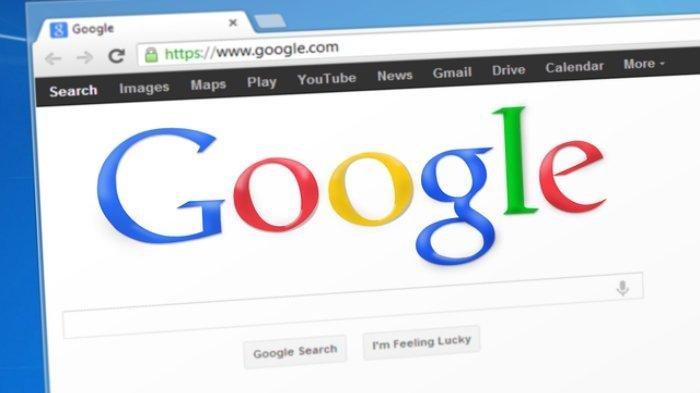
Scroll ke bawah dan cari, lalu klik opsi menu "Accesibility" yang ada di dalamnya.
Baca juga: Cara Mengembalikan Postingan Instagram yang Tak Sengaja Terhapus, Gunakan Fitur Recently Deleted
Baca juga: Cara Menambah Ruang Penyimpanan di Akun Google, Bisa Coba Hapus File di Google Drive
Apabila menu Accesibility sudah diklik, kamu akan diarahkan ke beberapa opsi yang tertera.
Nah, di bagian paling atas akan terlihat opsi menu "Live Caption" dan kamu hanya perlu mengaktifkan toogle-nya.
Tunggu beberapa saat dan fitur Live Caption kini sudah aktif.
Satu hal yang menarik, kamu dapat meng-custom bentuk teks Live Captions sesuai yang diinginkan.
Caranya cukup mudah, pada bagian bawah opsi Live Captions terdapat opsi lain bertuliskan "Caption Preferences".
Klik opsi tersebut dan custom teks Live Captions sesuai keinginan, mulai dari ukuran, bentuk font, background teks, dan aspek lainnya juga bisa disesuaikan.
Selamat mencoba!
(*/LLA)
Artikel ini telah tayang di Nextren.com dengan judul "Cara Mengaktifkan Fitur Live Caption di Google Chrome Desktop"
 Baca tanpa iklan
Baca tanpa iklan












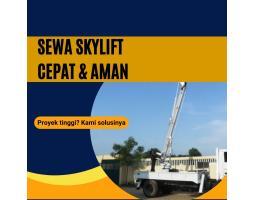




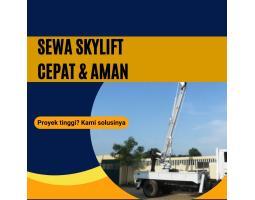































Kirim Komentar
Isi komentar sepenuhnya adalah tanggung jawab pengguna dan diatur dalam UU ITE.